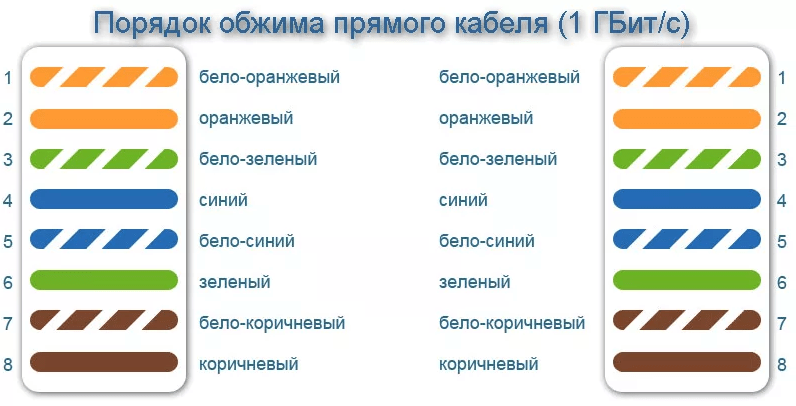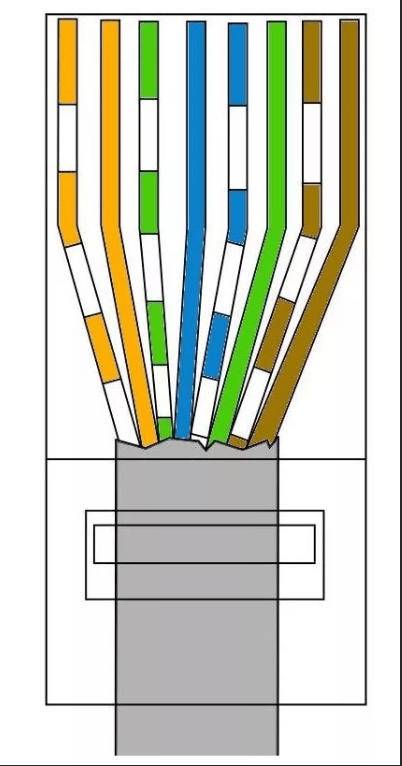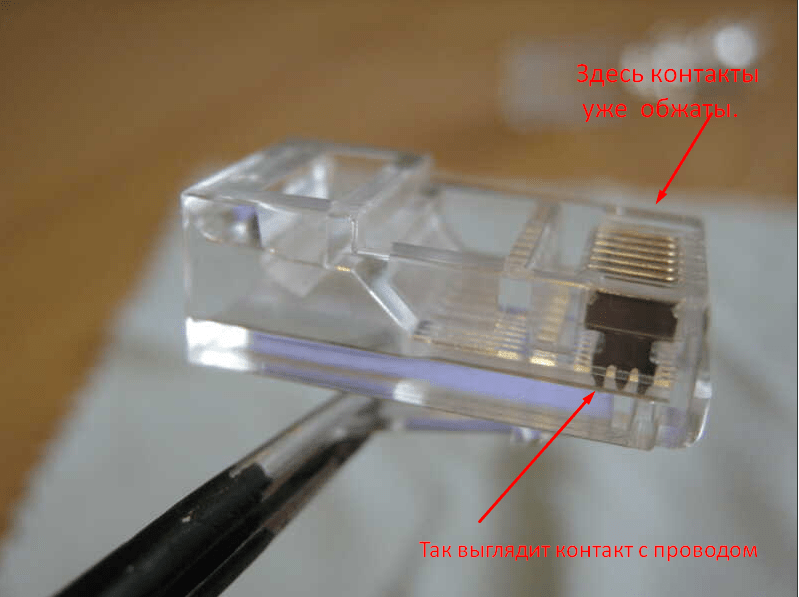На чтение 9 мин Просмотров 58к.
Сергей Сакадынский
Работал в сфере IT-консалтинга, занимался созданием и администрированием интернет-ресурсов. 10 лет опыта работы по проектированию и обслуживанию компьютерных сетей.
Задать вопрос
Интернет-провайдер «Ростелеком» – лидер на рынке телекоммуникационных услуг в России. Более 38 миллионов пользователей подключены к его сетям. Начальную настройку интернета обычно выполняют сотрудники компании. Но если в дальнейшем понадобится вручную перенастроить параметры подключения после сбоя или при смене роутера, не все пользователи знают, как это правильно сделать. Как настроить вайфай роутер от «Ростелеком», разбираем в этой статье.
Содержание
- Подготовка перед подключением
- Подключение
- Вход в настройки
- Ручная настройка
- Asus
- D-Link
- TP-Link
- Keenetic
- Wi-Fi
- Asus
- D-Link
- TP-Link
- Keenetic
- IPTV (телевидение)
- Asus
- D-Link
- TP-Link
- Keenetic
- Сброс
- Связь со службой поддержки
Подготовка перед подключением
Тип подключения для роутера «Ростелеком» – PPPoE. Чтобы его настроить, нужно знать логин и пароль. Для подключения ADSL ещё понадобятся коды VPI и VCI. Всё это указано в договоре с провайдером.
Если вы не можете найти эту информацию, позвоните в службу поддержки. Там вам сообщат необходимые данные.
Теперь нужно подключить роутер «Ростелеком» к компьютеру через сетевой кабель.
ПК, с которого вы будете настраивать интернет, должен получать автоматически IP-адрес с роутера. Проверьте эту опцию в параметрах сетевой карты. Откройте свойства TCP/IP v4 вашего адаптера. Настройки должны выглядеть так, как на скриншоте.
Можно также подключиться к роутеру «Ростелеком» по Wi-Fi с телефона или ноутбука.
Если произошёл сбой подключения, сбросьте настройки вашего роутера «Ростелеком» до заводских.
Подключение
«Ростелеком» предоставляет подключения типа ETTH, GPON и ADSL. Если вы подсоединяете к компьютеру новый роутер, необходимо его правильно подключить. В первом случае к вам в квартиру должен быть заведен оптический или Ethernet-кабель, во втором это оптоволокно, в третьем используется телефонная линия.
Если у вас оптоволоконный ввод, может использоваться специальный терминал, к которому подключается кабель провайдера. От него к роутеру идёт витая пара.
Если вы используете роутер с поддержкой оптоволоконного подключения, кабель провайдера подсоединяется к его SFP-порту через специальный переходник.
В случае подключения по ADSL у вас установлен xDSL модем, подключенный к телефонной линии. А к нему подсоединяется роутер с помощью медного провода. Также есть маршрутизаторы с DSL-портом. В этом случае телефонный кабель подключается прямо к роутеру. Модем не нужен.
В зависимости от типа подключения, разъём на роутере будет выглядеть так:
С компьютером роутер соединяется кабелем через один из LAN-портов. Второй конец кабеля втыкается в разъём сетевой карты.
Вход в настройки
Как войти в настройки роутера Ростелеком, зависит от конкретной модели. Обычно достаточно запустить любой веб-браузер, вписать в адресную строку IP-адрес маршрутизатора (обычно это 192.168.0.1 или 192.168.1.1) и нажать Enter. Иногда адрес может быть другим. Переверните роутер и посмотрите на наклейку снизу. На ней указаны все параметры для входа. Айпи-адрес фирменного роутера «Ростелеком» обычно 192.168.0.1.
Здесь же вы найдёте имя и пароль администратора. Они понадобятся вам для входа в веб-интерфейс. Чаще всего по умолчанию логин и пароль admin.
Мастер настройки на роутере «Ростелеком» может настроить подключение автоматически. Но мы будем рассматривать ручную настройку. Также мы приведём инструкцию для роутеров других производителей.
Ручная настройка
Если у вас брендированный роутер (с логотипом «Ростелеком»), после входа в веб-интерфейс в верхней панели выберите вкладку «Сеть», в меню слева пункт WAN и одноименный подпункт. Здесь выставляете параметры так, как на скриншоте.
Если у вас подключение ADSL, указываете коды VPI и VCI. Тип подключения PPPoE. В поле логин и пароль вписываете данные, предоставленные провайдером. Сохраняете настройки (кнопка «Добавить» внизу страницы). Интернет должен заработать.
Настройка PPPoE для «Ростелеком» на роутерах других производителей выполняется аналогично. Здесь мы приводим инструкцию для самых распространённых устройств. Если вашего роутера здесь нет, ищите руководство по настройке определенной модели на нашем сайте через поиск.
Asus
Войдя в веб-интерфейс, в меню справа открываем «Дополнительный настройки» и нажимаем на пункт «Интернет». Здесь выбираем тип подключения к интернету «Ростелеком» PPPoE. Имя хоста можно не заполнять.
Прокручиваем страницу вниз и в полях «Имя пользователя» и «Пароль» вводим предоставленные провайдером данные.
В самом низу жмём кнопку «Применить».
D-Link
В меню справа откройте «Сеть» и подпункт WAN. Здесь внизу страницы нажмите кнопку «Добавить». Откроется окно настроек.
Укажите тип подключения PPPoE и введите логин и пароль. Сохраните настройки, нажав кнопку «Применить» внизу страницы.
В серой прошивке на главном экране нужно выбрать «Расширенные настройки». Дальнейший алгоритм идентичен.
TP-Link
Настройка выполняется так же. В меню справа выбираем «Сеть» и подпункт WAN. Указываем, что тип подключения у нас PPPoE, а в поля ниже вводим логин и пароль.
После этого нажимаем кнопку «Сохранить» внизу страницы.
Keenetic
Входим в веб-интерфейс и в меню «Интернет» справа выбираем пункт «Проводной». Далее как на скриншоте:
Тип подключения PPPoE. Имя пользователя и пароль вписываем из договора с провайдером.
Теперь настраиваем беспроводную сеть. На ростелекомовском роутере открываем WLAN – «Базовые настройки».
Далее, как на скриншоте. SSID указываете любой, пишете его английскими буквами и цифрами.
Чтобы задать пароль, откройте пункт «Безопасность».
Указываем ключ сети и сохраняем настройки.
Asus
Переходим в раздел «Беспроводная сеть».
Вводим SSID по желанию. В поле «Предварительный ключ WPA» вписываем пароль для подключения. Сохраняем настройки.
D-Link
Имя сети задаём в пункте Wi-Fi – «Основные настройки».
Затем переходим в следующий пункт – «Настройки безопасности». Вписываем пароль в поле «Ключ шифрования PSK» и сохраняем настройки.
TP-Link
Переходим в пункт меню «Беспроводной режим» — «Основные настройки». В поле «Имя беспроводной сети» вписываем любое значение, используя английские буквы и цифры.
После этого переходим в пункт «Защита беспроводного режима». Здесь нужно задать ключ (пароль) доступа к беспроводной сети.
Если у вас двухдиапазонный роутер, отдельно задаются параметры для сетей 2,4 и 5 ГГц. Также можно отдельно настроить гостевую сеть.
Вписываем его в поле «Пароль беспроводной сети». Сохраняем настройки и пользуемся интернетом.
Keenetic
На роутерах Keenetic для настройки беспроводного интернета откройте пункт меню «Мои сети и Wi-Fi» — «Домашняя сеть». Укажите здесь SSID и пароль.
Сохраните изменения.
Как узнать логин и пароль Ростелеком, если вы его забыли, читайте по ссылке.
IPTV (телевидение)
Приставка IPTV от «Ростелеком» уже настроена. Для правильной работы нужно выставить параметры на роутере.
На фирменном роутере провайдера открываем пункт WAN и выбираем тип интерфейса Brige.
Здесь нужно включить опцию VLAN. Просто поставьте галочку в этом пункте.
VLAN ID обычно указывается 50, но эту информацию желательно уточнить у провайдера. Другие настройки менять не нужно.
Теперь надо указать порт, который будет использоваться для подключения приставки. Для этого перейдите во вкладку «Дополнительно» и в меню справа откройте пункт «Группировка интерфейсов».
Отметьте подходящий пункт и нажмите «Применить».
В этом случае приставку нужно будет подключить к четвёртому порту LAN.
Прокрутите страницу вверх и добавьте в группу WAN1.
На этом настройка IPTV на роутере «Ростелеком» завершена.
Asus
Входим в веб-интерфейс и открываем «Локальная сеть» — «IPTV». Здесь нужно указать порт для приставки. На скриншоте это LAN 1.
Остальные параметры выставляем так же, как на картинке.
D-Link
Откройте пункт меню «Начало» — «Мастер настройки IPTV».
Выбираем LAN порт, который будет использоваться для подключения ТВ-приставки.
Чаще всего больше ничего делать не нужно.
Если нужно указать дополнительные параметры для IPTV, заходим в пункт меню «Дополнительно» — VLAN. Сначала выбираем существующий порт и удаляем его, нажав кнопку «Удалить» внизу. Затем жмём кнопку «Добавить» и выполняем настройку.
Идентификатор VLAN можно узнать у провайдера.
TP-Link
Войдите в настройки роутера, откройте дополнительные настройки и найдите там пункт IPTV. Включите «IGMP proxy» и поставьте галочку в пункте «IGMP Snooping». Режим выберите «Мост».
Для ввода настроек VLAN провайдера вместо моста выбирайте режим «Указать вручную/Tag Vlan».
Также укажите порт, к которому будет подключаться приставка.
Keenetic
На роутерах Keenetic должен быть установлен компонент «Прокси-службы для IGMP и PPPoE». Если его нет, добавьте его в меню «Общие настройки» — «Обновления и компоненты». Нажмите «Измените набор компонентов», найдите в списке нужный и добавьте его.
Теперь откройте раздел меню «Интернет» — «Проводной». Для нужного порта LAN укажите значение «ТВ-приставка».
В поле «Телевидение» введите правильный VLAN, который вам предоставил провайдер. У «Ростелекома» это чаще всего 50.
Перейдите на страницу «Домашняя сеть» и в разделе «IGMP Proxy» установите флажок «Включить IGMP Proxy».
Сброс
Если произошёл сбой, слетели настройки роутера или вы настраиваете маршрутизатор, который до этого использовался в другой сети, предварительно следует восстановить заводские параметры устройства. Для сброса нужно нажать и удерживать кнопку Reset на задней панели 10 секунд. Обычно она утоплена в корпусе, поэтому вам понадобится длинный тонкий предмет – булавка или разогнутая скрепка. Индикаторы роутера должны мигнуть, устройство перезагрузится и запустится с заводскими параметрами. Теперь вы сможете настроить его с нуля.
Связь со службой поддержки
Если вы не знаете свой логин и пароль или вам нужны параметры VLAN для IPTV, а также в любом другом случае, когда не получается настроить подключение, обращайтесь в службу поддержки провайдера.
Телефонный номер поддержки: 8 (800) 1000 800. Можно воспользоваться электронной почтой для прямых обращений: rostelecom@rt.ru. А также есть форма обратной связи на сайте «Ростелеком».
Содержание
- Как обжать кабель для интернета по цветам?
- Как правильно обжимать кабель для Интернета?
- Как обжать 4 жильный кабель Ростелеком для Интернета?
- Как обжать интернет — кабель без инструмента
Доброго времени на fast-wolker! Здесь Алексей! У меня только что закончился переезд; в новой квартире не было даже лампочек и нормальных розеток (не говоря уже об интернете).
Так что у меня был довольно долгий перерыв в работе, переезды — это довольно долгая и хлопотная штука… К тому же, нужен интернет, здесь тоже пришлось похлопотать, чтобы его нам провели.
А дальше, дело техники. В моем случае я интернет разводил по комнатам (у меня включена опция «Цифровое телевидение») пришлось кабеля прокладывать по всей квартире. Готовых кабелей нужной длины не бывает.
Здесь можно попросить у интернетчиков кабель нужной длины и обжимать их самому. Для качественной и быстрой работы необходим кабель, разъемы RJ-45 и специальный инструмент. Все это можно приобрести в магазине, а инструмент попросить у друзей.
Как обжать кабель для интернета по цветам?
Хороший кабель должен иметь категорию 5. Выглядит как толстый (обычно серый) шнур, внутри него восемь медных проводов, которые перевиты парами. Это сделано в целях гашения наводок от сигналов соседних пар.
Каждый провод имеет свою цветовую маркировку. Она стандартная и первое, к чему нужно будет привыкнуть — это правильно их располагать в ряд. Существует две схемы обжима кабеля — прямой обжим и перекрестный. Лично я перекрестный ни разу не использовал. Сегодня мы изучим схему прямого обжима:
Для того, чтобы понять, как действовать, во время работы держите перед глазами следующую схему:
Главное отличие прямого обжима от перекрестного — провода на обоих коннекторах расположены в строго одинаковом порядке (слева на право, разъем повернут «язычком»наружу):
- бело-оранжевый;
- оранжевый;
- бело-зеленый;
- синий;
- бело-синий;
- зеленый;
- бело-коричневый;
- коричневый.
Используется прямая схема для соединения маршрутизатора и компьютера. Как раз то, что надо. Все, что нам осталось — это качественно обжать. Читаем далее.
Как правильно обжимать кабель для Интернета?
Чтобы все сделать хорошо, с минимальными затратами времени и усилий, все же необходим специальный инструмент. Нам потребуется:
- Обжимные клещи. Я сторонник того, что без них не обойтись:
- Инструмент для обрезки проводов:
Еще нам потребуется сам кабель категории не ниже пятой и и некоторый запас разъемов RJ-45 ( «стекляхи») , у меня есть несколько штук:
Приступим. Я уже обжал один конец шнура и если повернуть разъем «язычком» наружу мы увидим, как провода расположены в самом разъеме. Прямой обжим выглядит так:
Первое, что делаем — это обрезаем изоляцию интернет кабеля примерно в трех сантиметрах от конца:
Затем нужно расплести провода согласно схеме (слева на право) желто-оранжевый, оранжевый, бело-зеленый, синий, бело-синий, бело-коричневый, коричневый. Это самый трудоемкий и тщательный момент во всем этом деле.
После того, как провода выбраны, их все необходимо ровна обрезать:
Сверяем внимательно правильность расположения проводов по схеме; если нужно ровням еще, но так, чтобы лишнего не обрезать. Затем повернув RJ-45 язычком наружу вставляем провода в разъем до упора, так чтобы не нарушить их расположение:
После вытаскиваем провода обратно из разъема для проверки; убеждаемся что порядок расположения не нарушен.
Если какой либо из проводов «выскочил», выглядит короче чем остальные, то обязательно добиваемся того, чтобы все провода стали одинаковой длинны. Это критически важно!
Вот так выглядит «неправильный» обжим кабеля, такой не заработает:
А так выглядит «правильный» кабель:
Если у Вас получилось хорошо, тогда АККУРАТНО вставляем опять наши провода в разъем до упора. Осматриваем на прозрачном торце — все концы плотно прилегают? Берем клещи и только сейчас обжимаем.
На видео наглядно показано, как пользоваться инструментами:
Для проверки готового кабеля достаточно подсоединить его, но если Вы планируете регулярно заниматься этим делом (на работе, выезде и т.д. рекомендую приобрести специальный прибор (BNC индикатор). Он здорово помогает и незаменим при прокладке локально-вычислительных сетей.
Им можно легко проверять и уже проложенные кабели на исправность; если поврежден один из проводов, Вы это сразу обнаружите.
Как обжать 4 жильный кабель Ростелеком для Интернета?
Ростелеком меня порадовал, оставив про запас некое количество 4 жильного кабеля. Когда-то АДСЛ подключал на 8 жил, оптоволокно уже на четыре… Наверное, если внутри сети нет никакой разницы по скорости, то зачем платить в два раза больше за медь? Вот и решили сэкономить на закупках? Ну, да ладно, давайте посмотрим, что у него внутри.
Внутри четыре медных провода вместо восьми; бело оранжевый, оранжевый, синий, бело-синий. Расположение кабелей по цветам уже отличается от того, что мы видели. В таком шнуре распиновка идет в порядке (если разъем повернут язычком наружу, слева на право):
- бело-оранжевый;
- оранжевый;
- бело-синий;
- пусто;
- пусто;
- синий;
- пусто;
- пусто.
Располагать в ряд четыре провода гораздо легче и быстрее, чем восемь. Критически важно ровно обрезать провода, снова применяем резак.
Очень легко вставляем провода на свои места, сначала синий, затем три остальных. Тут уже можно не вытаскивать провода для проверки, все и так видно. Убедившись, что все ровно и правильно — обжимаем клещами разъем.
Как обжать интернет — кабель без инструмента
Вы уже убедились, что обжим — это достаточно кропотливый и тщательный процесс? Инструмент призван сэкономить время и обеспечить достойное качество работ. Если нет никакой возможности достать или попросить инструмент, можно что-то придумать…
Качество не гарантируется, значительную часть «стеклях»нужно иметь про запас, так как с первой попытки обжать даже с инструментом не всегда выходит. На снимке ниже новая «стекляха»
Рекомендую использовать 4 жильный кабель, с ним будет легче. Как будем действовать? Нам нужно добиться того, чтобы острые контакты внутри разъема пробили изоляцию провода, впились в него и обрели контакт с медным проводом в трех точках:
Клещи продавливают контакты вглубь где-то на миллиметр- полтора:
Для ровной обрезки проводков можно подобрать острые бокорезы с длинной кромкой, чтобы проводки откусить ровно и все разом. Нужно еще придумать некую приспособу, которой можно было бы правильно продавить нужные контакты.
Это может быть игла или тонкий стальной пинцет. Разъем со вставленными проводами должен быть надежно и неподвижно закреплен — например в небольших тисочках. В последнюю очередь то место на разъеме, где начинается серая изоляция продавливаем отверткой, чтобы кабель не выскочил. Придется повозиться…
Для комфортной работы рекомендуется иметь очки-лупу, так как контакты RJ-45 миниатюрные. При коротком резком нажиме они могут сломаться, погнутся если не правильно направить усилие. Совсем без инструментов как видно, не обойтись… Но,теоретически все может получится, если делать все не спеша, пусть и не с первой попытки! Удачи!
С развитием технологий постоянно увеличиваются и требования абонентов. До недавнего времени абонентов, пользующихся интернетом, устраивала скорость всего в несколько мегабит в секунду, но, с появлением различных технологий, запросы стали усиливаться. Установка в квартиру или частный дом оптоволокно интернет Ростелеком – это хороший способ получить высокоскоростную связь у себя дома. Сеть оператора охватывает всю Россию, что позволяет абонентам даже из маленьких городов почувствовать все прелести увеличенной скорости лично. Чтобы понять все плюсы и минусы волокна нужно понять, что это за технология, как происходит подключение и какие возможности открываются перед абонентом.
Содержание
- Описание технологии Gpon
- Подключение волокна: главные схемы
- Плюсы и минусы проведения оптоволокна
- Какую можно получить скорость интернет соединения
- Какое оборудование нужно
- Разновидности оптических терминалов
- Переход на оптику: стоит ли изменить подключение
- Какие услуги предоставляются по оптоволоконному кабелю
- Тарифы от Ростелеком для оптоволокна
Описание технологии Gpon
Gpon или же Гигабитная пассивная оптоволоконная сеть – это специальный кабель, разработанный для того, чтобы входящая и исходящая скорость передачи информации была увеличена. Технология от Ростелеком позволяет максимум скорости, в квартиру или частный дом прокладывается специальный провод, который состоит из разъединенных специальных жил, без связывающих их узлов, закрепленных в одну плотную полиуретановую оболочку.
Подобный кабель надежно защищен от внешнего влияния, его трудно повредить механическим способом, также оптоволокно не поддается влиянию электромагнитных импульсов.
Подключить оптоволоконный интернет Ростелекома можно по простой схеме:
- Со специального терминала, который находится у провайдера, тянутся подключенные кабельные линии.
- Каждая линия разветвляется на 4 отдельные жилы, которые в дальнейшем будут разводиться для подключения к домам.
- При подключении жилы на нее вешается сплитер, от которого провод разделяется и каждый отдельный кабель ведет в нужную квартиру.
- Последний пункт – это квартира абонента, где кабель подключается к роутеру в специальное гнездо.
От провайдера Ростелеком оптиковолоконный интернет подключается также, как и обычная сеть интернета, с меньшей скоростью.
Подключение волокна: главные схемы
Высокоскоростной интернет оптоволокно проводится с помощью двух основных схем.
Перед тем, как проводить кабель и создавать подключение нужно выбрать один из основных подходов:
- FTTx – подключение происходит с помощью основного кабеля из оптоволокна, который разделяется витой парой и идет в квартиры. Такой способ хорошо защищен, и позволяет развивать скорость до 1Гб/сек.
- xPON – оптоволоконный кабель прокладывается в квартиру клиента и подключается в его устройство, для этого нужен специальный конвертер, из которого кабель будет входить в роутер.
- PON – технология похожа на xPON, но не требуется устанавливать дополнительный конвертер, то есть в квартире будет меньше оборудования.
Плюсы и минусы проведения оптоволокна
Высокоскоростной интернет волокно имеет плюсы, по сравнению с обычным проводом для подключения.
Среди главных преимуществ можно выделить следующие:
- высокая пропускная способность, обеспечивающая стабильный сигнал;
- увеличенная скорость входа и выхода данных;
- высокая защита от электромагнитных помех;
- усложняется задача перехватить данные путем врезки в кабель посторонних устройств;
- небольшие габариты и общий вес кабеля;
- позволяет сократить общее количество подключенных устройств;
- на стабильность работы интернета не влияют погодные условия.
Помимо существенных плюсов, у оптоволокна есть и несколько минусов:
- материал внутри кабеля хрупкий, его легко повредить;
- в случае поломки необходимо заменять целый кусок кабеля;
- со временем на стекле появляются микротрещины;
- для работы кабеля необходимо иметь отдельный терминал, чтобы обеспечить стабильную работу;
- оптоволокно невозможно свободно купить, поэтому заменить при поломке самостоятельно его не получится.
Высокоскоростной интернет с кабелем из оптоволокна имеет больше плюсов, чем минусов. Главное – правильно установить кабель, поэтому доверить это дело стоит специалистам.
Какую можно получить скорость интернет соединения
АДСЛ сети обеспечивают нормальный интернет, но он не отличается высокой скоростью, которая будет оставаться стабильной. Самый лучший вариант – это заменить кабель с обычного АДСЛ на оптоволоконный и выбрать тариф для подключения. Скорость в 50-100 Мбит/с уже давно не удивляет абонентов, ведь подобные тарифы можно подключить почти у любого существующего оператора. Получить высокоскоростной интернет можно только если протянуть в квартире оптоволокно.
Скорость оптоволоконного интернета от провайдера Ростелеком позволяет получать качественный интернет с передачей до 300 Мбит в секунду и такие цифры не считаются пределом. Конечно, все зависит от загруженности сети, удаленности от вышек в зоне покрытия, подключенного тарифа. Но точно можно сказать одно – перейдя на оптический кабель для подключения к интернету больше можно не волноваться о том, как долго будут скачиваться файлы или прогружаться сайты.
Какое оборудование нужно
Для того чтобы подключиться к оптике Ростелекома потребуется оборудование, подходящее для того, чтобы обеспечить доступ к высокоскоростному интернету. Используется специально разработанное оборудование – оптический терминал или ONT. Таких моделей существует большой ассортимент – есть стандартные модели с 2 портами для входа или же полноценные роутеры, подходящие для подключения кабелей с технологией Gpon.
Покупка или аренда устройства у оператора Ростелеком дает такие преимущества:
- в устройства встраиваются 4 порта – два для интернета и два для подключения ТВ приставки;
- также есть дополнительные порты для IP телефонии;
- интернет может раздаваться с помощью вайфая или подключенного к компьютеру кабеля.
Поддерживать большие скорости интернета и входящий объем информации можно только при помощи технологии Gpon, которая постоянно развивается.
Разновидности оптических терминалов
Ростелеком разрешает своим абонентам выбирать способ, каким они хотят взять оборудование – выкупить его, взять в рассрочку или арендовать. Для этого нужно только выбрать устройство и подписать договор с провайдером.
Можно подобрать одну из моделей, которые предлагает оператор:
- Eltex NTE-2 – одна из первых моделей, которую начал предлагать Ростелеком, известна абонентам, как функциональное, удобное устройство для подключения к компьютеру в виде моста. Он преобразует входящий сигнал в интернет, но не способен его раздавать, как обычный роутер. Для создания полноценной домашней сети требуется создать сеть из терминала и роутера.
- ONT NTP-RG-1402G-W – одна из лучших моделей, которые имеются у Ростелеком, также она является самой последней у оператора. Такой аппарат позволяет создать стабильную домашнюю сеть для использования интернета и цифрового телевидения. Такой модуль позволяет подключить интернет со скоростью до 300 Мбит в секунду.
Настроить приобретенное устройство можно автоматически, используя встроенную программу «Мастер настроек» или заняться этим самостоятельно. Можно оставить запрос мастеру из компании, который сумеет все сделать в лучшем виде.
Переход на оптику: стоит ли изменить подключение
Согласно отзывам абонентов можно сказать, что волокно обеспечивает стабильное подключение и высокую скорость, поэтому переход с АДСЛ на оптическое волокно – хорошая идея для пользователей. Когда Ростелеком предлагает осуществить переход, особенно если он бесплатный или стоит незначительную сумму, то не стоит отказываться от такого предложения.
Оптика – это вариант для создания домашней интернет сети, если Ростелеком предлагает переход с АДСЛ подключение на это, то пользователь получит максимальную выгоду. Многие абоненты не могут дождаться, чтобы перейти на новую технологию, особенно это касается жителей частного сектора, где обновление интернет кабелей происходит очень редко.
Какие услуги предоставляются по оптоволоконному кабелю
Интернет оптика в частный дом или обычную квартиру позволяет подключить такие услуги от Ростелекома, как интернет с разнообразным трафиком и скоростью и интерактивное, цифровое ТВ. Подключение к тарифу с телевидением от Ростелекома позволяет просматривать более 200 развлекательных каналов с высоким разрешением.
Чтобы получить максимум дополнительных возможностей стоит рассмотреть действующие предложения оператора и существующие тарифы.
Тарифы от Ростелеком для оптоволокна
Ростелеком предлагает своим абонентам разнообразные тарифные планы для подключения и создания домашней сети. Нередко оператор устраивает акции и вводит новые планы, с выгодными условиями.
Подобрать тариф можно на официальном сайте из действующих вариантов домашнего интернета:
- пакет за 330 рублей на 50 Мб/сек – стандартные условия, при котором скорости хватает, чтобы комфортно сидеть в интернете, скачивать файлы, играть в игры;
- тариф за 390 рублей на 80 Мб/сек – происходит изменение в скорости, оно не столь заметно, но все же существуют, страницы будут загружаться быстрее, никаких «провисаний» в браузере;
- домашний пакет за 600 рублей со скоростью 100Мб – любые действия в интернете происходят моментально, больше не нужно ждать никаких загрузок, такой пакет подходит для активных пользователей сети;
- игровой тариф за 800 рублей и 100Мб/сек – тариф дополняет подарком для геймеров в виде советского премиум-танка 8 уровня Т-44-100(Р) в игре «World of Tanks», лучшее предложение для любителя поиграть в танки.
Провести оптико-волоконный интернет в частный дом или квартиру стоит, если от компании провайдера поступает предложение бесплатно или за небольшую доплату заменить кабель. Абонент, решившийся подключиться к новой технологии, получает стабильный, высокоскоростной интернет и качественное телевидение, позволяющее отдыхать после трудовых будней. Ростелеком предоставляет возможность использовать современные технологии, чтобы сделать жизнь проще.
Как подключить роутер Ростелеком к компьютеру
Содержание
- 1 Первые шаги
- 2 Подключение с помощью провода
- 3 Подключение через Wi-Fi
- 4 Возможные проблемы
- 4.1 Нет нужного значка
- 4.2 Значок отмечен красным
- 5 Что делать дальше
- 6 Заключение
- 7 Видео по теме
Часто у клиентов Ростелекома возникает необходимость зайти в настройки роутера. Для этого потребуется подключиться к другим гаджетам, например, к смартфону. Но проще будет использовать компьютер или ноутбук. В статье рассказывается, как правильно установить соединение с ними. Также дается несколько советов, что необходимо сделать до и после этого.
Первые шаги
Нельзя сразу подключить новый роутер к компьютеру. Важно выполнить следующие действия:
- Установка. Следует установить роутер как можно выше, ближе к центру квартиры. Идеальный вариант — поставить на шкафу или полку в коридоре. Также можно закрепить его на стене с помощью специальных приспособлений. Если антенны шли в комплекте не прикрученными, то придется самостоятельно подключить их к роутеру.
- Включение питания. Нужно убедиться, что роутер включен. Блок питания должен быть вставлен с одной стороны в розетку, с другой — в соответствующий порт маршрутизатора. Если на роутере есть кнопка питания, то следует нажать на нее. Световые индикаторы будут моргать или просто светиться.
- Подключение к Интернету. Необходимо вставить сетевой кабель в порт роутера WAN или INTERNET. Такой разъем обычно один, область рядом с ним раскрашена синим цветом. Важно не перепутать его с портом LAN, иначе возникнут проблемы с Интернетом. Если все сделано правильно, то загорится еще один световой индикатор.
Подключение с помощью провода
В комплектацию роутера чаще всего входит патч-корд (сетевой кабель), также он продается в магазинах. Он представляет собой скрученную пару изолированных проводников, которые покрыты пластиковой оболочкой и имеют одинаковые концы. Следует вставить первый конец в желтый LAN-разъем роутера. Если таких разъемов несколько, то можно выбрать любой, потому что все они одинаковы. Другой конец кабеля устанавлмвается в порт RJ-45 сетевой карты компьютера или ноутбука. После этого должен загореться еще один световой индикатор, отвечающий за работу LAN. Готово.
Роутер Ростелеком подключен к компьютеру. При появлении проблем следует проверить на повреждения кабель и LAN-разъем. Сначала можно вставить конец провода в другой LAN-разъем. Если это не помогло, то заменить кабель.
Гораздо проще наладить соединение устройств с роутером через Wi-Fi, без воздействия с кабелем. Следует взглянуть на область уведомлений на мониторе. В правом нижнем углу есть иконка, которая обозначает сетевые подключения. Часто она выглядит, как пять полосок, расположенных по возрастанию.
Нужно кликнуть на иконку правой кнопкой мыши. В появившемся окне найти нужный SSID (название беспроводной точки доступа) и ввести пароль. Часто его можно узнать, взглянув на этикетку на задней панели роутера.
Подключение через Wi-Fi доступно для стационарных компьютеров, но потребуется приобрести специальный USB-адаптер. Его средняя стоимость — от 300 до 500 рублей. Драйвера современных устройств подключатся к нему автоматически. На старых ОС, например, Windows XP, Windows Vista и Windows 7 иногда требуется самостоятельно найти и загрузить драйвера для адаптера.
Возможные проблемы
Рассмотрим некоторые встречающиеся проблемы.
Нет нужного значка
Иногда в области уведомлений отсутствует нужный значок. На это может быть две причины:
- Не установлены или не обновлены драйвера. В такой ситуации необходимо зайти на официальный сайт производителя компьютера или ноутбука, найти страницу с программным обеспечением, скачать необходимое и произвести перезагрузку.
- Wi-Fi-адаптер не работает. Для этого следует выполнить последовательность действий:
- Открыть «Панель управления».
- Найти раздел «Центр управления сетями и общим доступом». Чаще всего он является частью другого большего раздела, например, «Сеть и Интернет».
- Здесь необходимо найти в меню слева «Изменение параметров адаптера».
- Сразу откроется новое окно «Сетевые подключения».
- Следует дважды нажать правой кнопкой мыши на строчку «Беспроводное сетевое подключение». Название может отличаться в зависимости от модели компьютера, например, возможен вариант «Беспроводная сеть».
- Последний штрих — включить это и при необходимости подтвердить действие.
- Также следует проверить, работает ли специальный механический выключатель Wi-Fi-адаптера. Обычно он расположен в верхней части клавиатуры среди кнопок F1–F12. На необходимой кнопке, чаще всего F12, будет нарисован значок Wi-Fi. Следует нажать на нее, задержав комбинацию с Fn. Также выключатель может находиться на корпусе устройства.
Значок отмечен красным
Возможна ситуация, когда требуемый значок есть, но он отмечен красным. Это значит, что Wi-Fi отключен. На это также существует две причины:
- Wi-Fi деактивирован через «Центр мобильности Windows» на ноутбуке. Тогда требуется найти в области уведомлений метку, обозначающую уровень заряда. Кликнуть на нее левой кнопкой мыши и нажать «Центр мобильности Windows». В поле «Wi-Fi» выбрать «Включить беспроводную сеть».
- Wi-Fi-адаптер не работает. Способ решения этой проблемы представлен выше.
Если подключение до сих пор не установлено, то можно повторить все действия с другого гаджета.
Что делать дальше
После подключения маршрутизатора, необходимо настроить сеть через браузер. Для этого требуется выполнить следующие действия:
- Ввести в поисковой строке свой IP-адрес — «192.168.0.1» или «192.168.1.1».
- Для входа набрать логин и пароль. Чаще всего в обоих полях подходит слово «admin», но бывают исключения. Поэтому если эти данные не актуальны, то рекомендуется посмотреть на наклейку на задней панели роутера. Если они менялись, то необходимо вспомнить и ввести новые. Также их можно всегда сбросить, зажав на маршрутизаторе кнопку «Reset» на 10–15 секунд. Для этого следует использовать иголку или разогнутую булавку.
- После ввода данных для авторизации выбрать «Войти».
- Настроить нужные параметры. Можно воспользоваться мастером настройки, который упростит эту задачу.
- Поменять пароль. Он должен быть длинным, состоять из букв обоих регистров, больших и маленьких, цифр и дополнительных символов. Не следует использовать в качестве пароля имена, фамилии, клички и важные даты. Также не следует устанавливать слишком простые комбинации цифр, например, 123456789 или 987654321.
Заключение
Теперь пользователь знает, как подключить роутер Ростелеком к компьютеру, и понимает, что до и после этого потребуется совершить несколько дополнительных действий.
Видео по теме
Кабель для wifi роутера – одна из важных составляющих для обеспечения бесперебойного сигнала в домашней сети. Ростелеком предлагает широкий ассортимент кабелей, которые позволят вам настроить надежное и стабильное интернет-соединение. В данной статье мы рассмотрим, как правильно выбрать и подключить кабель для wifi роутера от Ростелеком, чтобы наслаждаться быстрым и стабильным интернетом.
Основным параметром, на который стоит обратить внимание при выборе кабеля для wifi роутера, является его категория. Кабеля различаются по категориям, которые показывают их пропускную способность и дальность передачи данных. Наиболее распространенными категориями кабелей являются Cat5e, Cat6 и Cat7. Cat5e подходит для обеспечения скорости до 1 Гбит/с, Cat6 – до 10 Гбит/с, а Cat7 – до 40 Гбит/с.
Важно помнить, что выбор категории кабеля зависит от вашей сетевой инфраструктуры и требуемой скорости интернет-соединения. Если у вас стандартный роутер от Ростелеком и вы планируете использовать обычные услуги интернета, то вполне достаточно кабеля Cat5e. Однако, если у вас высокоскоростное подключение и вы активно используете сетевые приложения, игры или стриминговые сервисы, то рекомендуется выбрать кабель более высокой категории.
Подключить кабель для wifi роутера Ростелеком достаточно просто. Вам потребуется подключить один конец кабеля к порту роутера, а другой – к устройству, которому вы хотите обеспечить доступ к интернету, например, компьютеру или телевизору. Рекомендуется использовать широкополосный модем, чтобы обеспечить более стабильное соединение.
Содержание
- Кабель для wifi роутера Ростелеком: выбор и подключение
- Тип кабеля
- Длина кабеля
- Качество кабеля
- Подключение кабеля
- Что такое кабель для wifi роутера Ростелеком?
- Какой кабель выбрать для своего роутера Ростелеком?
- Особенности кабелей для wifi роутеров Ростелеком
- 1. Типы кабелей
- 2. Категории кабелей
- 3. Длина кабеля
- 4. Качество кабеля
- 5. Подключение кабеля
- Как подключить кабель к wifi роутеру Ростелеком?
- Шаги подключения кабеля к wifi роутеру Ростелеком
- Как правильно прокладывать кабель для wifi роутера Ростелеком?
- Что делать, если кабель для wifi роутера Ростелеком не работает?
- Советы по выбору и подключению кабеля для wifi роутера Ростелеком
- Какие производители кабелей для wifi роутеров Ростелеком наиболее надежны?
- Полезные советы по подключению кабеля для wifi роутера Ростелеком
- Вопрос-ответ
- Как выбрать кабель для wifi роутера Ростелеком?
- Можно ли использовать обычный кабель Ethernet в качестве кабеля для wifi роутера Ростелеком?
Кабель для wifi роутера Ростелеком: выбор и подключение
При выборе кабеля для wifi роутера Ростелеком следует учитывать несколько важных факторов.
Тип кабеля
В зависимости от типа подключения роутера Ростелеком к сети Интернет можно выбрать следующие типы кабелей:
- Коаксиальный кабель — используется для подключения роутера по технологии кабельного интернета;
- Витая пара — наиболее популярный тип кабеля для подключения роутера по технологии ADSL или VDSL;
- Оптоволокно — используется для передачи данных на большие расстояния, например, при подключении роутера к центральному узлу связи.
Длина кабеля
При выборе кабеля следует учитывать длину необходимого соединения. Используя кабель длиннее необходимого, можно столкнуться с потерей скорости интернета и возникновением помех.
Качество кабеля
Для обеспечения стабильной и быстрой работы wifi роутера Ростелеком рекомендуется выбирать качественные кабели от проверенных производителей. Качество кабеля может влиять на скорость передачи данных и уровень помех.
Подключение кабеля
При подключении кабеля к wifi роутеру Ростелеком следует придерживаться следующих рекомендаций:
- Выключите роутер перед подключением кабеля;
- Вставьте один конец кабеля в соответствующий порт на задней панели роутера;
- Вставьте другой конец кабеля в сетевой адаптер или входной разъем модема;
- Убедитесь, что кабель надежно фиксируется в портах роутера и адаптера. Загните защелку, если необходимо;
- Включите роутер и дождитесь, пока он установит соединение с сетью.
Правильный выбор и подключение кабеля для wifi роутера Ростелеком позволит обеспечить стабильное и быстрое подключение к сети Интернет.
Что такое кабель для wifi роутера Ростелеком?
Кабель для wifi роутера Ростелеком – это специальный кабель, который используется для подключения роутера Ростелеком к сети интернет. Он предназначен для передачи данных между роутером и модемом, который обеспечивает подключение к интернету.
Основным преимуществом кабеля для wifi роутера Ростелеком является его высокая скорость передачи данных. Это позволяет пользователю получать стабильный и быстрый доступ к интернету. Кабель также обеспечивает надежное соединение и минимальные потери сигнала, что особенно важно при передаче данных в многоквартирных домах или офисах с большим количеством преград.
Кабель для wifi роутера Ростелеком обычно имеет стандартный разъем RJ-45, который используется для подключения к роутеру. Длина кабеля может варьироваться от нескольких метров до десятков или даже сотен метров, в зависимости от потребностей пользователя.
Подключение кабеля для wifi роутера Ростелеком к роутеру и модему осуществляется путем вставки разъемов в соответствующие гнезда на устройствах. Обычно разъемы кабеля имеют защелки, которые позволяют их надежно закрепить и предотвратить случайное отсоединение.
Для выбора кабеля для wifi роутера Ростелеком необходимо учитывать не только его длину, но и тип кабеля. Универсальным и наиболее распространенным является кабель категории 5E или 6. Он обеспечивает высокую скорость передачи данных и надежное соединение.
Какой кабель выбрать для своего роутера Ростелеком?
Подключение роутера Ростелеком осуществляется при помощи кабеля Ethernet, также известного как LAN-кабель. Однако, перед выбором кабеля стоит учесть несколько важных особенностей.
1. Категория кабеля
Кабели Ethernet делятся на несколько категорий, которые отличаются скоростью передачи данных и разъемами. Для роутера Ростелеком рекомендуется использовать кабели категории 5e или выше, так как они обеспечивают наилучшую производительность и совместимы с разъемами данного роутера.
2. Длина кабеля
При выборе кабеля следует учесть не только его категорию, но и длину. Длина кабеля ограничена и не должна превышать определенных значений. Обычно максимальная длина составляет 100 метров. Если требуется подключить роутер на удалении от источника сети, стоит рассмотреть использование усилителя сигнала или репитера.
3. Частота работы
При выборе кабеля также следует обратить внимание на частоту работы. Роутеры Ростелеком обычно работают на частоте 2,4 ГГц или 5 ГГц. Кабель должен быть совместим с выбранной частотой и обеспечивать стабильное соединение.
4. Дополнительные функции
В зависимости от ваших потребностей и особенностей сети, стоит обратить внимание на дополнительные функции кабеля. Например, некоторые кабели имеют экранирование, которое защищает сигнал от электромагнитных помех. Также существуют кабели с разъемами в виде витой пары или оптоволокна.
5. Стоимость
Наконец, стоит учитывать стоимость кабеля. Хотя качественные кабели могут быть более дорогими, они обеспечивают более стабильное и быстрое соединение. При выборе кабеля следует сравнить его цену и возможности, чтобы найти оптимальное решение.
В итоге, при выборе кабеля для своего роутера Ростелеком следует учитывать его категорию, длину, частоту работы, дополнительные функции и стоимость. Обратите внимание на эти пункты и выберите кабель, который наилучшим образом подходит для вашей сети и позволяет насладиться высокой скоростью передачи данных.
Особенности кабелей для wifi роутеров Ростелеком
Кабель для wifi роутера Ростелеком является неотъемлемой частью сетевого оборудования и играет важную роль в передаче сигнала интернета. Выбор и подключение правильного кабеля может существенно повлиять на качество работы вашего wifi роутера. В этом разделе мы рассмотрим основные особенности кабелей для wifi роутеров Ростелеком.
1. Типы кабелей
Для wifi роутеров Ростелеком можно использовать несколько типов кабелей:
- Витая пара (Ethernet) — наиболее популярный тип кабеля для передачи сигнала интернета. Он обеспечивает стабильное и надежное соединение между роутером и компьютером.
- Коаксиальный кабель — используется для подключения домашней антенны или модема к роутеру. Он обеспечивает хорошую защиту от помех и шумов, что позволяет получить высококачественный сигнал.
2. Категории кабелей
Для витой пары (Ethernet) существует несколько категорий, которые отличаются по скорости передачи данных:
- Категория 5e (Cat 5e) — подходит для большинства домашних сетей, обеспечивает скорость до 1 Гбит/с.
- Категория 6 (Cat 6) — обеспечивает более высокую скорость передачи данных (до 10 Гбит/с) и имеет лучшую защиту от помех.
- Категория 6a (Cat 6a) — предназначена для высокоскоростных сетей, поддерживает скорость до 10 Гбит/с на расстоянии до 100 метров.
3. Длина кабеля
При выборе кабеля для wifi роутера Ростелеком необходимо учитывать его длину. Для большинства домашних сетей достаточно кабеля длиной 1-5 метров. Если вам нужно подключить роутер на большое расстояние от устройства, то следует выбирать кабель с большей длиной.
4. Качество кабеля
Качество кабеля для wifi роутера Ростелеком влияет на стабильность соединения и скорость передачи данных. Рекомендуется выбирать кабель от проверенных производителей, которые соответствуют стандартам качества.
5. Подключение кабеля
Для подключения кабеля к wifi роутеру Ростелеком необходимо найти соответствующий порт на задней панели роутера. После этого следует вставить один конец кабеля в порт роутера, а другой конец — в сетевую плату компьютера или другое устройство.
Важно помнить, что качество кабеля для wifi роутера Ростелеком напрямую влияет на стабильность работы сети. Правильный выбор и подключение кабеля поможет получить высококачественное и надежное соединение с интернетом.
Как подключить кабель к wifi роутеру Ростелеком?
Подключение кабеля к wifi роутеру Ростелеком осуществляется достаточно просто и не требует особых навыков или специального оборудования. Для подключения вам понадобится сам роутер с выходом для кабеля, а также сетевой кабель.
Ниже приведены шаги, которые помогут вам правильно подключить кабель к wifi роутеру Ростелеком:
- Включите роутер в розетку и дождитесь его полной загрузки.
- Найдите порт WAN на задней панели роутера. Обычно это желтый порт с надписью «WAN» или «Internet».
- Возьмите сетевой кабель и подключите один его конец к порту WAN на роутере Ростелеком.
- Второй конец кабеля подключите к модему Ростелеком или проводной сети интернет-провайдера.
- Убедитесь, что кабель надежно закреплен в порту, чтобы избежать случайного отключения.
- Дождитесь, пока роутер Ростелеком установит соединение с интернетом и проверьте его статус.
После выполнения этих простых шагов ваш wifi роутер Ростелеком будет полностью готов к использованию. Теперь вы можете подключать к нему различные устройства и наслаждаться скоростным интернетом.
Шаги подключения кабеля к wifi роутеру Ростелеком
Подключение кабеля к wifi роутеру Ростелеком включает несколько простых шагов:
- Выключите роутер и оборудование. Перед подключением кабеля убедитесь, что роутер и другие устройства отключены от электропитания.
- Выберите порт для подключения кабеля. В роутере Ростелеком обычно есть несколько портов, каждый из которых обозначен номером. Выберите свободный порт для подключения кабеля.
- Подключите кабель. Возьмите один конец кабеля и вставьте его в выбранный порт на роутере. Убедитесь, что кабель надежно вставлен в порт.
- Подключите другой конец кабеля. Второй конец кабеля должен быть подключен к другому устройству, которое вы хотите подключить к сети.
- Включите роутер и оборудование. После того, как кабель подключен, можно включить роутер и подключенное оборудование к электропитанию.
- Проверьте подключение. Убедитесь, что все подключенные устройства получили доступ к интернету через wifi роутер Ростелеком.
Это основные шаги по подключению кабеля к wifi роутеру Ростелеком. При необходимости вы всегда можете обратиться к дополнительной документации или связаться с технической поддержкой провайдера для получения дополнительной помощи.
Как правильно прокладывать кабель для wifi роутера Ростелеком?
Кабельное соединение между роутером Ростелеком и устройствами может оказать существенное влияние на скорость и качество сигнала Wi-Fi. Правильная прокладка кабеля поможет избежать интерференций и снижения скорости передачи данных. В данной статье мы рассмотрим основные правила прокладки кабеля для wifi роутера Ростелеком.
1. Правильный выбор кабеля
Для прокладки кабеля следует использовать специальный Ethernet-кабель, соответствующий требованиям стандарта Cat5e или Cat6. Эти кабели обеспечивают более высокую скорость передачи данных и имеют лучшую защиту от внешних помех.
2. Правильная длина кабеля
При выборе длины кабеля следует учитывать необходимость его прокладки через стены или потолок. Кабель не должен быть излишне длинным, так как это может привести к потере сигнала или к его заметному ослаблению. Рекомендуется выбирать кабель настолько длинный, чтобы его хватило до нужного устройства с небольшим запасом.
3. Правильное место прокладки кабеля
Кабель следует прокладывать вдали от источников электромагнитных помех, таких как электроприборы, провода электропитания, микроволновые печи и другие подобные устройства. Также не рекомендуется прокладывать кабель вдоль металлических конструкций или вблизи радиоэлектронных устройств, чтобы избежать вмешательства в работу Wi-Fi сети.
4. Правильное подключение кабеля
Для обеспечения надежного соединения необходимо правильно подключить кабель к роутеру Ростелеком и устройствам. Кабель следует вставлять в соответствующие порты, удостоверившись, что все контакты подключены правильно. Обратите внимание на индикаторы подключения на роутере, чтобы проверить стабильность связи.
5. Проверка качества соединения
После прокладки кабеля следует проверить качество соединения и скорость передачи данных. Для этого можно воспользоваться специальными программами или онлайн-сервисами, которые позволят измерить скорость Wi-Fi сигнала. В случае неудовлетворительных показателей скорости передачи данных, следует проверить качество подключения и, при необходимости, провести дополнительные работы по прокладке кабеля.
Следуя этим простым правилам, можно правильно прокладывать кабель для wifi роутера Ростелеком и обеспечить стабильную и высокую скорость Wi-Fi сигнала.
Что делать, если кабель для wifi роутера Ростелеком не работает?
Если вы столкнулись с проблемой, когда кабель для wifi роутера Ростелеком не работает, возможно причина в нескольких факторах. Важно провести несколько простых проверок и действий, чтобы устранить неполадку и восстановить работу интернета:
- Проверьте внешний вид и состояние кабеля. Убедитесь, что он не поврежден, не перекручен и правильно подключен к роутеру и компьютеру.
- Попробуйте использовать другой кабель. Иногда проблема может быть связана с повреждением самого кабеля, поэтому замена его на новый может решить проблему.
- Проверьте наличие сигнала интернета на роутере. Возможно, причина не в кабеле, а в другой части сети или устройстве, которое не передает сигнал интернета на роутер.
- Перезагрузите роутер и компьютер. Иногда неполадки могут быть вызваны временными проблемами программного обеспечения, и перезагрузка устройств может помочь устранить такие проблемы.
- Свяжитесь с технической поддержкой Ростелеком. Если все вышеперечисленные действия не помогли, обратитесь к специалистам, которые смогут помочь вам диагностировать и решить проблему с кабелем и интернетом.
Запомните, что качественный и исправно работающий кабель является важной составляющей стабильной работы wifi роутера. При возникновении проблем с его подключением необходимо тщательно провести проверки и взаимодействовать с технической поддержкой, чтобы устранить причину неполадки и обеспечить бесперебойный доступ к интернету.
Советы по выбору и подключению кабеля для wifi роутера Ростелеком
1. Определите тип кабеля, необходимого для вашего wifi роутера Ростелеком.
Wi-fi роутеры Ростелеком обычно используют Ethernet-кабели типа CAT5e или CAT6. Проверьте документацию вашего роутера или обратитесь в службу поддержки, чтобы узнать, какой тип кабеля требуется для вашей модели.
2. Выберите подходящую длину кабеля.
Оцените расстояние между роутером и устройствами, которые вы хотите подключить к сети. Учтите, что сигнал wifi скорее всего будет слабеть, если расстояние слишком большое. Выберите кабель подходящей длины, чтобы избежать проблем с подключением.
3. Проверьте качество кабеля.
Для стабильной и надежной работы сети выбирайте кабель хорошего качества. Обратите внимание на категорию кабеля: CAT5e предлагает скорость до 1000 Мбит/с, а CAT6 — до 10 Гбит/с. Также обратите внимание на сертификацию кабеля, такую как UL или ETL, которая гарантирует, что он соответствует стандартам безопасности и производительности.
4. Установите кабель правильно.
Чтобы обеспечить надежное соединение, установите кабель в соответствии с его типом. Ориентируйтесь на маркировку разъемов и подключайте их к роутеру и устройствам. Учтите, что кабель должен быть подключен прямо и не должен быть согнут или изогнут.
5. Убедитесь в правильной конфигурации роутера и устройств.
После подключения кабеля убедитесь, что ваш роутер Ростелеком и все подключенные устройства настроены правильно. Проверьте настройки Wi-Fi, пароль и другие параметры, чтобы установить надежное и безопасное соединение.
Следуя этим советам, вы сможете легко выбрать и правильно подключить кабель для вашего wifi роутера Ростелеком, обеспечив стабильное и быстрое подключение к сети.
Какие производители кабелей для wifi роутеров Ростелеком наиболее надежны?
При выборе кабеля для wifi роутера Ростелеком важно обратить внимание на производителя, чтобы гарантировать надежность и качество соединения. Несколько производителей, известных своими надежными кабелями для wifi роутеров, можно выделить:
-
TP-Link — один из самых популярных производителей сетевого оборудования. Кабели TP-Link отличаются высоким качеством и надежностью. Они обеспечивают стабильное и быстрое соединение, что особенно важно для wifi роутеров Ростелеком.
-
D-Link — еще один известный производитель сетевого оборудования. Кабели D-Link также обеспечивают надежное соединение и имеют высокую пропускную способность. Они способны обеспечить стабильную работу wifi роутера Ростелеком даже при высокой нагрузке на сеть.
-
Belkin — производитель, который специализируется на производстве сетевых кабелей и аксессуаров. Кабели Belkin известны своим качеством и надежностью. Они способны обеспечить стабильное и безопасное соединение для wifi роутера Ростелеком.
Конечно, это не исчерпывающий список надежных производителей кабелей для wifi роутеров Ростелеком. Важно помнить, что при выборе кабеля необходимо учитывать требования и характеристики вашего конкретного роутера. Также рекомендуется обращать внимание на отзывы и рейтинги производителей для получения дополнительной информации о надежности и качестве их кабелей.
Полезные советы по подключению кабеля для wifi роутера Ростелеком
Для стабильной и качественной работы wifi роутера Ростелеком необходимо правильно подключить к нему кабель. В этом разделе мы расскажем вам о нескольких полезных советах, которые помогут вам сделать это без проблем.
- Выберите правильный кабель: Для подключения wifi роутера Ростелеком вы можете использовать кабель Ethernet. Он обеспечит быстрое и стабильное соединение. Обратите внимание, что кабель должен быть совместим с вашим роутером и иметь достаточную длину для удобства размещения устройства.
- Расположите роутер и кабель: Роутер Ростелеком должен быть расположен вблизи места, где вы планируете использовать wifi. Поставьте его на открытой поверхности, чтобы не было преград для распространения сигнала. Подключите кабель от роутера к источнику интернет-сигнала (например, к сетевому разъему в стене).
- Проверьте подключение: После подключения кабеля убедитесь, что роутер получает доступ к интернету. Зайдите в настройки роутера с помощью специальной программы или веб-интерфейса, предоставляемого Ростелекомом. Там вы сможете проверить статус подключения и сигнала wifi.
- Настройте безопасность: Чтобы защитить вашу wifi-сеть от несанкционированного доступа, настройте пароль для подключения к роутеру. Это можно сделать в настройках вашего роутера Ростелеком. Убедитесь, что пароль достаточно сложный и надежный.
Следуя этим советам, вы сможете правильно подключить кабель для wifi роутера Ростелеком и наслаждаться стабильным и безопасным интернет-соединением. Удачи!
Вопрос-ответ
Как выбрать кабель для wifi роутера Ростелеком?
При выборе кабеля для wifi роутера Ростелеком важно учитывать его тип и длину. Для соединения роутера с модемом или компьютером чаще всего используются Ethernet кабели категории 5e или 6. Они обеспечивают высокую скорость передачи данных и минимизируют потери сигнала. Для оптимального соединения выберите кабель нужной длины в зависимости от расстояния между устройствами.
Можно ли использовать обычный кабель Ethernet в качестве кабеля для wifi роутера Ростелеком?
Да, можно использовать обычный Ethernet кабель для wifi роутера Ростелеком. Однако стоит учитывать, что для максимальной производительности и стабильности соединения рекомендуется использовать кабели категории 5e или 6. Они обеспечат более высокую скорость передачи данных и минимизируют возможные потери сигнала.